CAD2010安装过程
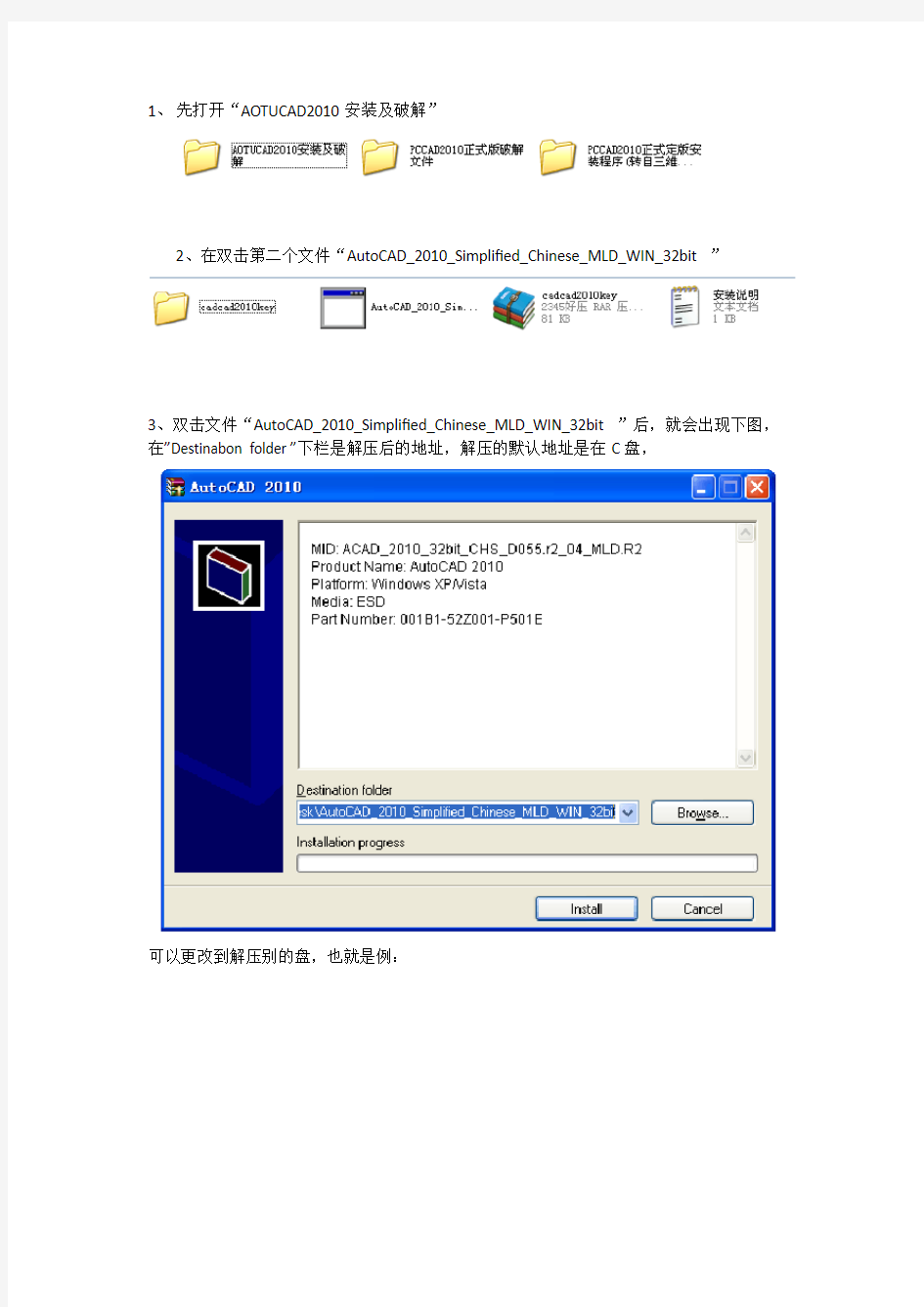

1、先打开“AOTUCAD2010安装及破解”
2、在双击第二个文件“AutoCAD_2010_Simplified_Chinese_MLD_WIN_32bit ”
3、双击文件“AutoCAD_2010_Simplified_Chinese_MLD_WIN_32bit ”后,就会出现下图,在”Destinabon folder”下栏是解压后的地址,解压的默认地址是在C盘,
可以更改到解压别的盘,也就是例:
点击“Install”键,开始解压。记住解压后的地址,打开解压后的文件
找到”setup”双击
就会出下图
选“我授受”点击“下一步”
点击“下一步”
序列号最好是:666-69696969.这个序列号是安装比较正常的,产品密钥是:001B1 点击“下一步”
点击配置
选“单机许可”,下一步
建议安装Express Tools(X)、材质库(M),产品安装路径个人建议最好不要安装C盘,因为C 盘安装软件太多的话运行速度会比较慢,可以更改到别的盘。点击下一步
选择“不包含Service Pack”
点击“下一步”
点击配置完成
点击“安装”
等安装完成后会出现界面如下
点击“完成”
运行AOTO CAD 2010 选择行业为制造业,千万不要选别的行业。点击“下一步”
这一步有四个选项,可以都选。点击“下一步”
选择“使用AutoCAD 2010的默认图形样板文件”
选择“激活”
打开
先点击这个按扭 在点击这个按
这就是生成的激活码
Auto CAD已经安装完成可以正常使用
相关主题
